Introducción
A todos les gusta ver películas, escuchar música o ver fotos en sus portátiles. El único obstáculo podría ser encontrar y abrir el reproductor multimedia adecuado. Ya sea que estés usando un portátil con Windows o macOS, existen reproductores multimedia preinstalados que facilitan esto. Esta guía explica cómo abrir diferentes reproductores multimedia en tu portátil utilizando varios métodos. Sigue leyendo para saber cómo empezar sin ningún problema.

Comprensión de los Reproductores Multimedia
Un reproductor multimedia es un tipo de aplicación de software que te permite reproducir contenido multimedia como archivos de video y audio. Estas aplicaciones vienen en diferentes formas y ofrecen varias características. Los dos tipos más comunes son:
- Reproductores Multimedia Preinstalados: Estos vienen con tu sistema operativo. Por ejemplo, los portátiles con Windows suelen venir con Windows Media Player, mientras que los portátiles con macOS vienen con QuickTime Player.
- Reproductores Multimedia de Terceros: No vienen incluidos con tu sistema operativo, pero se pueden instalar por separado. VLC Media Player es una opción popular conocida por su amplia gama de formatos soportados y funcionalidades.
Entender estas diferencias te ayudará a elegir el mejor reproductor multimedia adecuado a tus necesidades.
Reproductores Multimedia Preinstalados
Tanto los portátiles con Windows como los de macOS vienen con reproductores multimedia preinstalados, lo que los hace fáciles de acceder desde el primer momento. Estos reproductores multimedia generalmente son suficientes para necesidades básicas como ver videos o escuchar música.
Windows Media Player (Windows)
Windows Media Player es el reproductor multimedia predeterminado para la mayoría de los portátiles con Windows. Puede manejar una variedad de formatos multimedia y ofrece características como gestión de la biblioteca y creación de listas de reproducción.
QuickTime Player (macOS)
QuickTime Player viene preinstalado en los portátiles con macOS. Conocido por su rendimiento fluido y compatibilidad con varios formatos, QuickTime es ideal para necesidades multimedia básicas.

Cómo Abrir Windows Media Player
Hay varias maneras de abrir Windows Media Player en un portátil con Windows. Ya sea que prefieras usar el Menú Inicio, el comando Ejecutar o las teclas de acceso rápido, esta guía cubre todo.
Usando el Menú Inicio
- Haz clic en el icono del Menú Inicio en la esquina inferior izquierda de tu pantalla.
- Desplázate por la lista de aplicaciones instaladas.
- Haz clic en Windows Media Player para abrirlo.
Usando el Comando Ejecutar
- Presiona
Tecla de Windows + Rpara abrir el cuadro de diálogo Ejecutar. - Escribe
wmplayery presiona Enter. - Windows Media Player se iniciará inmediatamente.
Teclas de Acceso Rápido
- Presiona la
Tecla de Windowspara abrir el Menú Inicio. - Escribe
Windows Media Player. - Presiona Enter para abrir la aplicación.
Solución de Problemas Comunes
Si Windows Media Player no se abre, considera los siguientes pasos para solucionar problemas:
– Asegúrate de que la aplicación no esté deshabilitada a través de la configuración del sistema.
– Revisa si hay actualizaciones o reinstala la aplicación desde la Microsoft Store.
– Ejecuta un escaneo del sistema para verificar si hay corrupción en los archivos del sistema.
Cómo Abrir QuickTime Player (macOS)
Abrir QuickTime Player en macOS se puede hacer de varias maneras, incluyendo el uso de Finder, Spotlight Search o la Carpeta de Aplicaciones.
Usando Finder
- Abre Finder haciendo clic en su icono en el dock.
- Navega a
Aplicaciones. - Haz doble clic en QuickTime Player para abrirlo.
Usando Spotlight Search
- Presiona
Cmd + Espaciopara abrir Spotlight Search. - Escribe
QuickTime Playeren la barra de búsqueda. - Haz clic en la aplicación QuickTime Player en los resultados de búsqueda para abrirla.
Carpeta de Aplicaciones
- Haz clic en Finder.
- Ve a la carpeta de Aplicaciones.
- Encuentra y haz doble clic en QuickTime Player.
Solución de Problemas Comunes
Si encuentras problemas al abrir QuickTime, prueba estos pasos:
– Actualiza tu macOS a la última versión.
– Reinstala QuickTime Player a través de la App Store.
– Restablece PRAM y SMC de tu portátil.
Instalación y Apertura de Reproductores Multimedia de Terceros
A veces, los reproductores multimedia preinstalados pueden no cumplir con todos tus requisitos. Instalar un reproductor multimedia de terceros como VLC puede ofrecer características adicionales y soporte de formatos.
Instalación de VLC Media Player
- Visita el sitio web oficial de VLC.
- Haz clic en el botón Download VLC.
- Sigue las instrucciones para instalar la aplicación en tu portátil.
Abrir VLC Media Player
- Después de la instalación, puedes encontrar VLC Media Player en tu Menú Inicio (Windows) o Carpeta de Aplicaciones (macOS).
- Haz clic en el icono de VLC Media Player para abrirlo.
Beneficios de Usar Reproductores de Terceros
- Versatilidad: Soporta casi cualquier formato de audio y video.
- Características Adicionales: Más opciones para códecs, subtítulos y velocidades de reproducción.
- Código Abierto: Actualizaciones regulares y soporte de la comunidad.
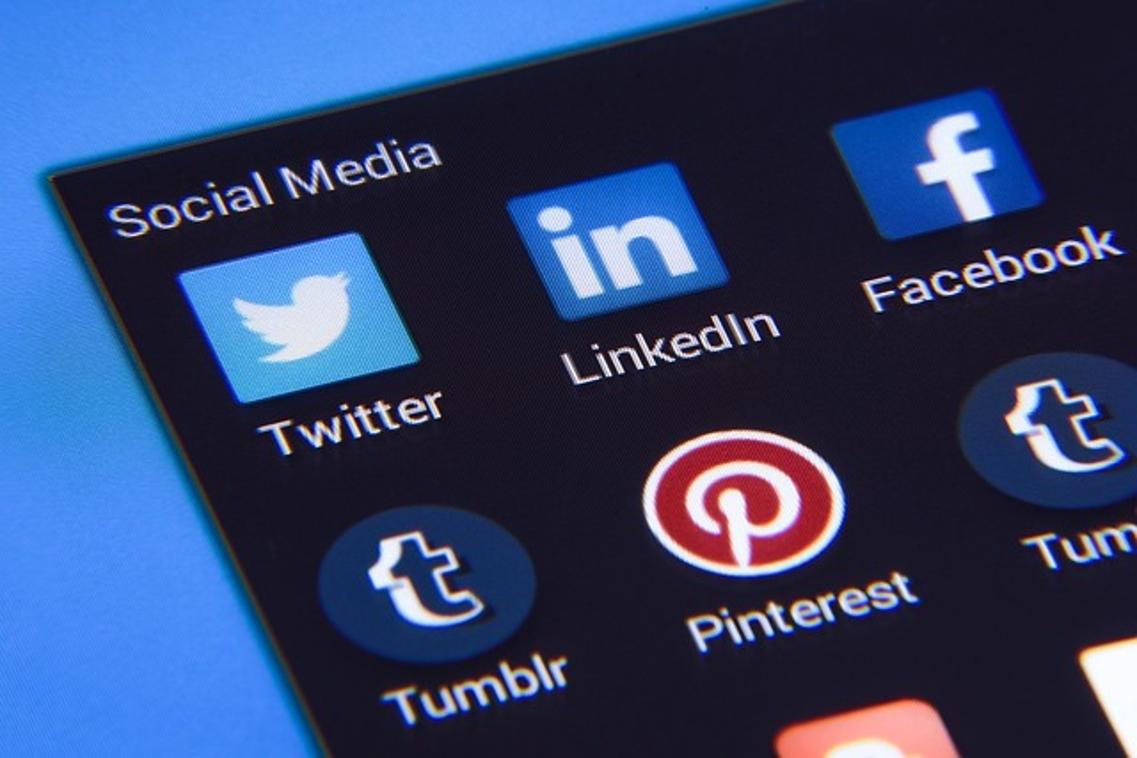
Conclusión
Abrir un reproductor multimedia en tu portátil es sencillo una vez que sabes dónde buscar y qué métodos usar. Ya sea que estés usando Windows Media Player en un portátil con Windows o QuickTime Player en un dispositivo macOS, hemos cubierto los pasos para ayudarte a acceder a estas aplicaciones preinstaladas sin esfuerzo. Si necesitas más características o mejor compatibilidad de formatos, los reproductores de terceros como VLC son siempre una excelente opción. Ahora, estás equipado para abrir y disfrutar tu contenido multimedia favorito sin ningún problema.
Preguntas Frecuentes
¿Cómo puedo configurar un reproductor de medios predeterminado en mi laptop?
Ve a la configuración del sistema, encuentra la sección de aplicaciones o programas predeterminados, y selecciona tu reproductor de medios preferido como predeterminado.
¿Qué debo hacer si mi reproductor de medios no responde?
Intenta reiniciar la aplicación. Si aún no responde, reinstala o actualiza el software y verifica si hay errores en el sistema.
¿Es seguro usar reproductores de medios de terceros?
En general, reproductores de terceros de buena reputación como VLC son seguros. Siempre descarga desde sitios web oficiales para evitar malware.
